Nous ne pouvons pas réinitialiser votre PC lorsqu’il fonctionne sur batterie
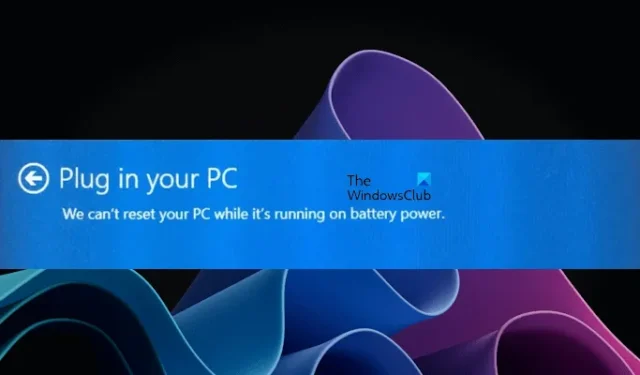
La réinitialisation d’un PC est une méthode de réinstallation de Windows sans supprimer de données. Si vous le souhaitez, vous pouvez également effectuer une réinitialisation complète en supprimant toutes vos données. Lors de l’exécution de cette action, il est recommandé de connecter votre ordinateur portable à votre chargeur pour fournir une alimentation continue. Certains utilisateurs ont remarqué qu’ils ne pouvaient pas réinitialiser leur PC. Lorsqu’ils ont essayé de réinitialiser leur PC, ils ont reçu le message d’erreur Nous ne pouvons pas réinitialiser votre PC lorsqu’il fonctionne sur batterie , même s’ils ont connecté leur ordinateur portable à l’alimentation.
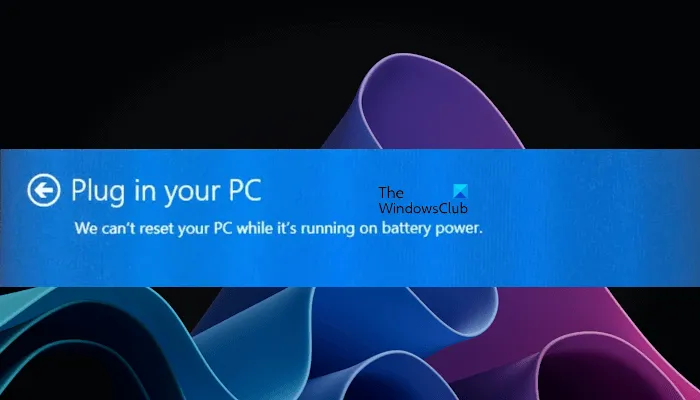
Nous ne pouvons pas réinitialiser votre PC lorsqu’il fonctionne sur batterie
Tout d’abord, si vous réinitialisez votre ordinateur portable alors qu’il est sur batterie, connectez-le au chargeur et allumez l’alimentation. Si, malgré la connexion du chargeur, vous recevez le message d’erreur Nous ne pouvons pas réinitialiser votre PC lorsqu’il fonctionne sur batterie lors de la réinitialisation de votre PC, utilisez les correctifs fournis ci-dessous :
- Changez le plan d’alimentation de votre ordinateur portable
- Vérifiez l’état de la batterie de votre ordinateur portable
- Désinstallez et réinstallez votre pilote de batterie
- Vidanger la puissance résiduelle
- Utilisez l’environnement de récupération Windows pour réinitialiser votre ordinateur portable
- Effectuer une nouvelle installation de Windows
Voyons tous ces correctifs en détail.
1] Changez le plan d’alimentation de votre ordinateur portable
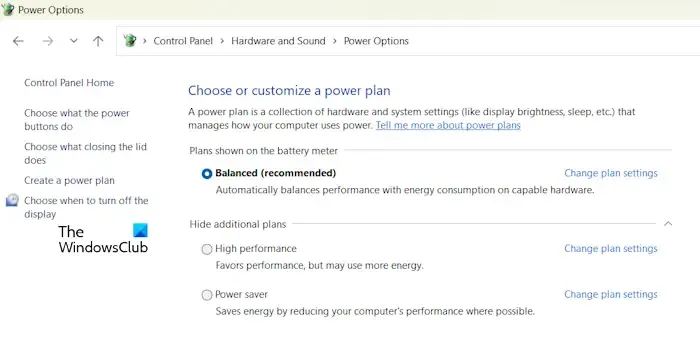
La première chose à faire est de modifier le plan d’alimentation de votre ordinateur portable . Dans la plupart des cas, le plan d’alimentation équilibré est activé sur les ordinateurs portables. Le problème que vous rencontrez peut être résolu en modifiant le plan d’alimentation par défaut. Tout d’abord, sélectionnez le plan d’alimentation haute performance. Si cela ne fonctionne pas, sélectionnez d’autres plans d’alimentation disponibles.
Vous pouvez également voir un seul plan d’alimentation (par défaut) disponible dans le panneau de configuration. Dans un tel cas, vous pouvez restaurer les modes d’alimentation manquants en exécutant les commandes requises dans l’invite de commande de l’administrateur.
La commande permettant de restaurer les plans d’alimentation manquants ne fonctionnera pas si le mode de veille moderne S0 est activé sur votre ordinateur portable. Vous pouvez vérifier si votre ordinateur portable prend en charge le mode de veille moderne S0 en exécutant la commande suivante dans l’invite de commande de l’administrateur.
powercfg /a
Si le mode veille moderne S0 est activé sur votre ordinateur portable, vous verrez que seul le plan d’alimentation équilibré est disponible dans le panneau de configuration . Dans un tel cas, vous devez d’abord désactiver le mode veille moderne S0 ; vous pourrez alors restaurer les plans d’alimentation manquants.
Après avoir modifié le plan d’alimentation de votre ordinateur portable, vérifiez si vous pouvez le réinitialiser.
2] Vérifiez l’état de la batterie de votre ordinateur portable

Il est également possible que la batterie de votre ordinateur portable ne soit pas saine. Parfois, la batterie affiche l’état de charge mais son pourcentage n’augmente pas . Dans un tel cas, le problème peut être lié à la batterie. Vous pouvez utiliser un logiciel gratuit de test de l’état de la batterie d’un ordinateur portable pour vérifier l’état de la batterie de votre ordinateur portable.
3] Désinstallez et réinstallez votre pilote de batterie
Le problème que vous rencontrez peut être dû à des problèmes de batterie. Des pilotes de batterie corrompus ou défectueux peuvent également provoquer des problèmes de batterie. Désinstallez et réinstallez votre pilote de batterie et voyez si cela aide. Les étapes à suivre sont indiquées ci-dessous :
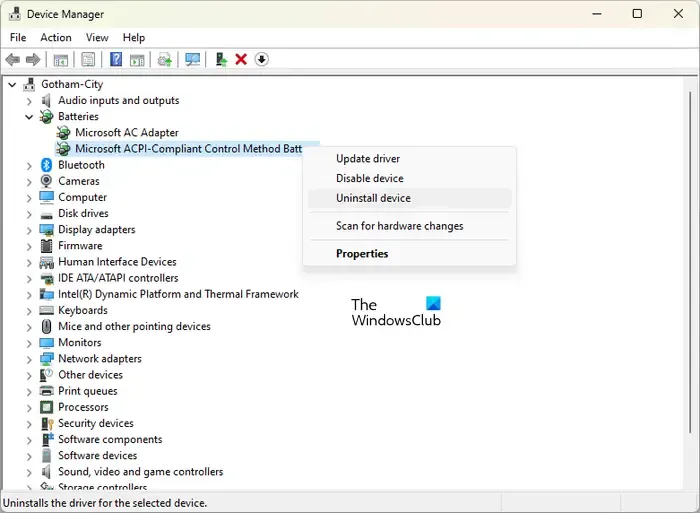
- Ouvrez le Gestionnaire de périphériques.
- Développez le nœud Batteries .
- Si votre pilote de batterie affiche un panneau d’avertissement jaune, cliquez dessus avec le bouton droit et sélectionnez Désinstaller le périphérique .
- Après avoir désinstallé le pilote de la batterie, redémarrez votre ordinateur.
Windows installera automatiquement le pilote manquant au redémarrage. Maintenant, vérifiez si vous pouvez réinitialiser votre PC ou non.
4] Vidanger la puissance résiduelle
L’énergie résiduelle est une petite quantité d’électricité statique qui reste dans l’ordinateur portable après sa mise hors tension. Cette charge électrostatique peut parfois causer des problèmes. Par conséquent, nous vous suggérons d’effectuer une vidange d’énergie sur votre ordinateur portable. Les étapes pour ce faire sont les suivantes :
- Éteignez votre ordinateur portable.
- Débranchez le chargeur et les autres périphériques.
- Retirez la batterie.
- Appuyez et maintenez enfoncé le bouton d’alimentation pendant 30 secondes maximum.
- Insérez la batterie.
- Connectez le chargeur et allumez votre ordinateur portable.
Si votre ordinateur portable dispose d’une batterie non amovible, éteignez-le, déconnectez tous les périphériques et maintenez enfoncé le bouton d’alimentation pendant 30 secondes maximum. Maintenant, allumez votre ordinateur portable et essayez.
5] Utilisez l’environnement de récupération Windows pour réinitialiser votre ordinateur portable
Si le problème persiste, vous devez utiliser l’environnement de récupération Windows pour réinitialiser votre ordinateur portable. Vous pouvez accéder à l’environnement de récupération Windows via les paramètres ou en suivant la méthode décrite ci-dessous :
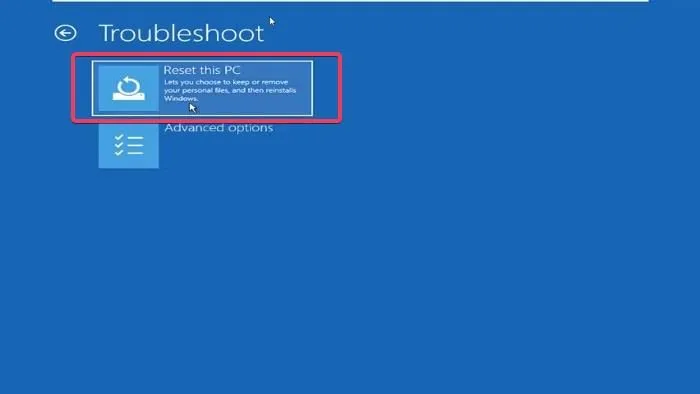
- Cliquez sur Démarrer.
- Cliquez sur l’icône Alimentation.
- Appuyez et maintenez la touche Maj et sélectionnez Redémarrer.
- Windows démarrera dans l’environnement de récupération. Maintenant, vous pouvez relâcher la touche Shift.
Après avoir accédé à Windows RE, cliquez sur Dépanner, puis cliquez sur Réinitialiser ce PC . Suivez les instructions à l’écran pour réinitialiser votre PC. Vous devriez pouvoir réinitialiser votre PC cette fois sans aucune erreur.
6] Effectuer une nouvelle installation de Windows
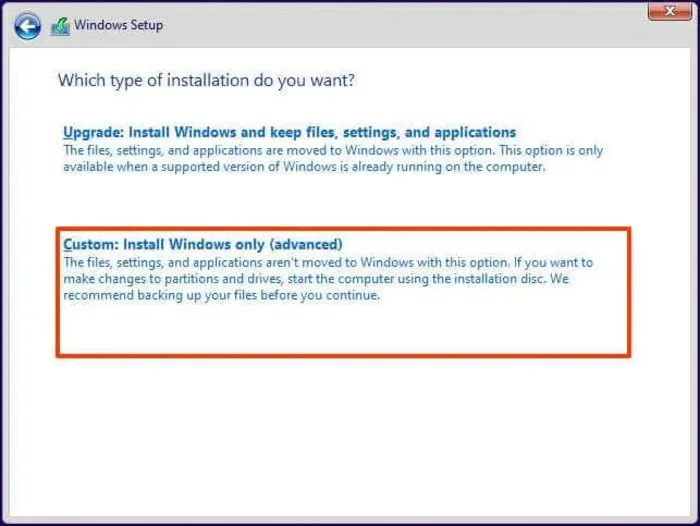
Vous pouvez effectuer une nouvelle installation de Windows . Vous pouvez choisir de conserver les fichiers, applications et données existants ou de tous les supprimer.
C’est ça. J’espère que ça aide.
Qu’est-ce que cela signifie Impossible de réinitialiser le PC lorsqu’il fonctionne sur batterie ?
Le message « Nous ne pouvons pas réinitialiser votre PC lorsqu’il fonctionne sur batterie » signifie que votre ordinateur portable n’est pas connecté à une alimentation électrique. Lors de la réinitialisation d’un ordinateur portable, celui-ci doit recevoir une alimentation continue. Par conséquent, connectez votre ordinateur portable au chargeur, puis effectuez une réinitialisation d’usine.
Vous ne pouvez pas utiliser uniquement la batterie
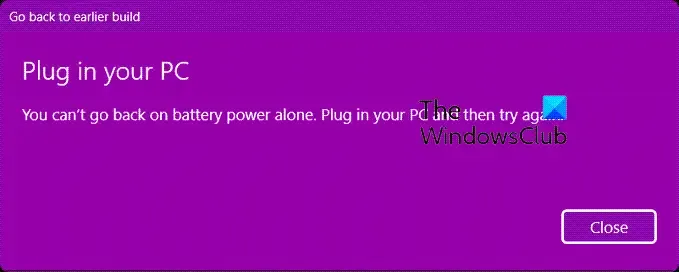
Si vous voyez une boîte de message d’erreur indiquant Vous ne pouvez pas revenir uniquement sur la batterie, lorsque vous essayez de revenir à une version antérieure de Windows, il vous suffit de brancher votre appareil au secteur et de cliquer sur Fermer. , et le processus de restauration se poursuivra.
Comment réparer un ordinateur qui ne se réinitialise pas ?
Si Réinitialiser ce PC ne fonctionne pas , vous pouvez essayer quelques correctifs, comme exécuter une réparation de démarrage automatique, réparer les fichiers image système corrompus, effectuer une mise à niveau In-pace, etc.



Laisser un commentaire